Как улучшить камеру на Айфоне
Dadaviz
Ваш IT помощник
Как настроить камеру iPhone
Телефоны и планшеты от компании Apple всегда отличались великолепной камерой, с помощью которой можно делать фантастические снимки. На более старых моделях устройств фотографии могут получаться не совсем четкие по современным меркам, но умение правильно настроить камеру, включить или отключить функции может спасти ситуацию и сильно улучшить качество фотоснимка.
Как настроить камеру на iPhone, iPad, iPod touch
В этом разделе будут поочередно описаны настройки, которые можно изменить в камере, и функции, помогающие улучшить качество съемки.
Что такое режим HDR в Айфон и как его включить
Режим HDR позволяет увеличить диапазон цветов, доступных камере при съемке. Различия между обычным снимком и снимком, сделанным в режиме HDR, вы можете увидеть на примере ниже.
Активировать режим можно в самом приложение «Камера». В верхней панели нажмите на кнопку HDR и подождите, пока режим активируется.
Но включение режима не гарантирует то, что снимок будет лучше, в некоторых условиях это не так, поэтому рекомендуется сохранять не только фотографию в режиме HDR, но и без него. Чтобы не фотографировать все по два раза, можно выполнить следующие шаги:
- Откройте приложение «Настройки».
Как включить сетку
Сетка представляет собой решетку, которая активируется при съемке видео и фото. На сделанном снимке ее видно не будет, она нужно для того, чтобы выровнять фотографию: главный объект должен находиться в центральном прямоугольнике. Выглядит это следующим образом:
Включить функцию «Сетка» можно в разделе «Фото и камера» в настройках телефона.
Настройка интервала
Параметры интервала выставляет для того, чтобы изменить частоту между созданием нового снимка. Например, можно поставить три секунды, что при автоматической съёмке фотографии создавались раз в три секунды. Выставить интервал можно в самом приложении «Камера», нажав на значок в виде часов и выбрав нужный параметр времени.
Как пользоваться ручной выдержкой
Кроме автоматической фокусировки камеры, вы можете использовать ручную выдержку, чтобы повысить четкость снимков. Нажмите и удерживайте палец на области, которая является центральной для фокусировки. Заодно можете увеличить или уменьшить яркость, передвигая палец вверх или вниз соответственно.
Как включить и выключить вспышку
У вспышки есть три режима: автоматический, ручной и тот, при котором она отключена. Первый позволяет телефону самостоятельно решать: включить вспышку или нет. При втором варианте вспышка будет использоваться в любой случае, а в третьем, наоборот. Нажав на молнию в приложении «Камера», можно выбрать один из вышеописанных режимов работы.
Применение фильтров
Большой выбор фильтров позволяет сделать вашу фотографию более уникальной и живописной. Подберите наиболее подходящий вам фильтр, нажав на значок в виде трех кружков.
Как сделать качественное видео
Перейдя в раздел «Фото и камера» в настройках устройства, вы можете выбрать разрешение, в котором будут записываться ролики, а также количество кадров в секунду. Чем выше разрешение, тем лучше качество съемки.
Живое фото
Live Photos — технология, которая позволяет создать трехсекундные живые фотографии. Живое фото — это комбинация файла .jpeg и .MOV, состоящая из 45 кадров, производимых со скоростью 15 кадров в секунду. Активировать этот режим можно в самом приложении «Камера», нажав на кнопку Live Off. Если функция включена, то кнопка превратится просто в Live.
Как отключается звук (щелчок) затвора камеры
Если вы часто делаете снимки, то звук затвора может сильно надоесть. Также этот щелчок может выдать вас при попытке сфотографировать что-то незаметно. Но есть два способа, которые позволят вам избавиться от этого надоедливого звука.
Беззвучный режим
Достаточно понизить звук на устройстве до нуля или перевести телефон в беззвучный режим, чтобы звук затвора пропал. Минус этого способа в том, что придется проделать махинации со звуком каждый раз, перед тем как совершить фото. Чтобы избавиться от звука затвора полностью, воспользуйтесь вторым способом.
Редактирование файловой системы
Важно, что этот способ подходит только для тех устройств, прошивка которых взломана при помощи Jailbreak. Если это условие соблюдено, то можно выполнять следующие шаги:
-
Подключите устройству при помощи USB-кабеля и, как только оно авторизуется, откройте любой файловый проводник, например, iFunBox.
Камера на iPhone — одно из главных его достоинств. При должном умении можно сделать очень высококачественные снимки. Чтобы достичь высоких результатов, нужно разобраться в настройках камеры и выставить те, которыми подходят вам больше. Если вы часто фотографируете, и звук затвора вам надоел, то вы можете его отключить временно, переведя устройство в бесшумный режим, или изменив файлы системы, если установлен Джейлбрейк.
dadaviz.ru
Как выжать максимум из камеры iPhone: 7 советов

Когда вы снимаете с помощью iPhone, вряд ли каждый снимок получится таким, как вам хотелось бы. Наши советы помогут выжать максимум из камеры вашего айфона.

Современное клиповое мышление требует постоянной визуализации всего подряд. Фотографировать сегодня можно, действительно, практически «на утюг», что уж говорить об iPhone. Однако мало просто фотографировать — хочется это делать красиво.
Совет № 1: Установите высокий уровень разрешения
Для получения наилучших результатов при съемке на iPhone выставите максимально возможное разрешение. Но учтите, чем выше разрешение, тем больше места потребуется для записи. Поэтому необходимо, чтобы на устройстве было достаточно свободной памяти. Не забывайте переносить на компьютер отснятые фотографии!
Совет № 2. Используйте «Live Photos»
 Функция «Live Photos» позволяет снимать небольшие видеоролики во время фотосъемки. При этом вы сможете запечатлеть момент так же, как в коротких анимационных роликах — в формате .gif.
Функция «Live Photos» позволяет снимать небольшие видеоролики во время фотосъемки. При этом вы сможете запечатлеть момент так же, как в коротких анимационных роликах — в формате .gif.
Начиная с iOS 11, вы можете выбрать из последовательности фотографий ту, которая будет отображаться на экране в качестве превью. Для этого перейдите на «Life Photo», откройте режим редактирования b выберите нужную фотографию. Активируйте эту функцию, кликнув на пункте «Ключевая фотография» (Key Photo).
Совет № 3. Правильно используйте режим HDR
При съемке в HDR-режиме лучше выбирать объекты с очень высокой контрастностью. Однако HDR-снимки получатся далеко не во всех ситуациях. Например, эта технология не подходит для съемки движущихся объектов. Зато при съемке высококонтрастных объектов и в условиях недостаточной освещенности — это ваш выбор.
Совет № 4. Фокусируйтесь правильно!
Вы должны всегда устанавливать фокус на основной объект вашей съемки.
Как правило, iPhone автоматически распознает лица или же устанавливает фокус на центр изображения. Однако касание в нужной точки экрана можно изменить фокусировку.
Совет № 5. Используйте оптический зум
Объекты съемки можно зумировать с помощью внешних сменных объективов. Они дадут вам возможность использовать оптический зум. Цифровой зум, активируемый с помощью касания, как правило, дает не лучшее качество изображения.
Совет № 6. Используйте серийную съемку
Чтобы получить хороший репортажный снимок, сделайте сразу серию фотографий — хотя бы одна из них точно получится.
Активировать функцию серийной съемки на IPhone очень легко: нажмите и удерживайте кнопку спуска затвора на дисплее в течение нескольких секунд. Смартфон сделает несколько фотографий подряд, а затем вы сможете выбрать лучшую из них.
Совет № 7. Цифровая сетка поможет использовать правило Золотого сечения
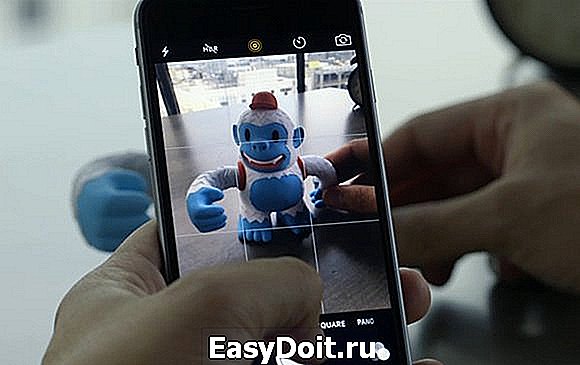 С помощью меню «Настройки» > «Камера» вы можете активировать так называемую «Сетку». Это тонкие вспомогательные линии, которые отображаются на дисплее.
С помощью меню «Настройки» > «Камера» вы можете активировать так называемую «Сетку». Это тонкие вспомогательные линии, которые отображаются на дисплее.
Сетка облегчает соблюдение правила Золотого сечения при съемке, соблюдение которого даст вам возможность создавать очень интересные фотографии.
Начиная с iOS 11, сетка оснащена уровнем. В центральном из девяти образующихся на экране прямоугольников появится индикатор — вы увидите два крестика. Если изображение выровнено правильно, то оба крестика будут расположены друг над другом.
Отредактировать и улучшить свои снимки вам помогут специальные приложения-фильтры.
ichip.ru
Ваш iPhone способен на большее! Пять простых способов улучшить мобильные фотографии
Объективно iPhone не является устройством с лучшей встроенной камерой. Можно вспомнить Sony Xperia Z1, можно привести в пример Nokia Lumia 1020 или 808 Pure View — любой из них превосходит iPhone по разрешению и способности снимать в темноте. Однако статистика недвусмысленно говорит о том, что больше всего снимают именно на iPhone. Это легко, быстро и ни к чему не обязывает. Однако многие из тех, кто ежедневно постит десятки изображений на Flickr или Instagram, даже не задумываются о том, что без особых сложностей можно снимать гораздо качественнее. Мы готовы дать пять простых советов, которые позволят вам значительно повысить качество собственных мобильных снимков.
Первое. iPhone 5S
Любой из iPhone (кроме, пожалуй, оригинальной модели и iPhone 3G) мог похвастаться отличной встроенной камерой. Но лучше все же заиметь последнюю модель. Увы, iPhone, как и любой другой смартфон (и особенно смартфон на базе Android) со временем начинает работать медленнее. Кто понял жизнь, тот не спешит. А тот, кто стал фотографом — спешить должен. Чем быстрее ваш смартфон будет готов к съемке, тем лучше: тем ниже вероятность, что вы пропустите момент, и тем больше шансов на получение классного кадра. Свайп вверх — доли секунды — снято. iPhone 5S идеален в этом плане.
Кстати, говорят, что скоро на новых iPhone заработает LTE. Соответствующие сети уже построены, и на новых iPad Air и iPad mini Retina LTE уже работает. В iPhone 5S эта возможность пока заблокирована программно.
Второе. Автофокус и автозамер экспозиции
Автоматическая фокусировка — это здорово, но то, что она есть, совершенно не означает, что ручной контроль больше не нужен. Наводиться вручную мы вам не предлагаем, однако касанием по экрану в режиме съемки можно задавать точку фокусировки и область замера экспозиции. Во всех смартфонах, в том числе в iPhone 5S, стоят очень маленькие матрицы (CMOS-сенсоры), поэтому глубина резкости всегда максимальная. Это дает чуть больше свободы в выборе ракурса в отличии от съемки компактной или зеркальной камерой.
Вы можете коснуться темной или светлой области будущего кадра и скорректировать экскпозицию. Приведем наглядный пример.
Фотография с экспозицией по умолчанию
Выбор самого светлого участка кадра
Выбор самого темного участка кадра
Используйте это для того, чтобы сделать акцент на наиболее важной части изображения. Не стоит гнаться за правильной экспозицией, тем более, что ее правильность в случае с мобильной съемкой всегда очень условная.
Есть еще и HDR-режим, но в большинстве случаев он не нужен. Во-первых, он портит общую цветовую гамму. А во-вторых, результат часто бывает непредсказуемым. Может случиться так, что кадр без HDR будет выглядеть лучше. Чтобы подстраховаться, лучше оставить опцию сохранения оригинальных снимков, но потом вам надоест удалять дубли вручную.
Третье. Cледите за горизонтом
«Горизонт завален» — пожалуй, самый популярный комментарий к любой фотографии. Самый простой способ избежать этого — включить отображение сетки. Горизонт всегда можно выровнять по одной из линий. Кроме того, сетка поможет вам лучше выстроить композицию.
Сетка на экране iPhone 5S
Как же быть, если горизонт всё же завален? Исправить это можно в Instagram, воспользовавшись функцией поворота изображения. Но есть нюанс — это приложение позволяет выравнивать картинку после ее обрезания до квадратного формата. В итоге снижается общее разрешение снимка, а некоторые детали и вовсе могут исчезнуть из кадра. Так что мы рекомендуем воспользоваться отдельным приложением — а именно Snapseed и встроенным инструментом Straighten.
Snapseed на iPhone 5S
Разумеется, при повороте изображения часть картинки обрежется, но в данном случае потери полезной площади кадра будут не столь большими, как в случае с Instagram.
Четвертое. Пользуйтесь серийной съемкой
Это сравнительно новая функция (речь, разумеется, о съемке смартфонами). Раньше мобильникам банально недоставало производительности, теперь никаких проблем с эти нет. В случае с iPhone 5 картинки серийная фотосъемка включается долгим нажатием кнопки спуска, а все картинки отображаются в виде псевдопапки — значит, альбом Camera Roll не будет забит полотнами однотипных изображений. Из этой псевдопапки в дальнейшем можно выбрать самый лучший кадр, сохранить его как отдельный снимок, и использовать его как угодно — например, запостить в Facebook, Instagram, Flickr или еще куда-нибудь.
Серийная съемка на iPhone 5S
А при желании можно сделать и анимированный GIF. Правда, для этого понадобится отдельное приложение и помощью компьютера или ноутбука. Впрочем, создание гифок — тема для отдельного материала.
Пятое. Не спешите удалять неудачные кадры
Конечно, возможность сделать технически безупречный кадр есть далеко не всегда, и неважно, что у вас в руках — камера за сто тысяч рублей или iPhone. Плохие условия, мало света, быстро движущиеся объекты, человеческий фактор — даже самые умелые фотографы регулярно делают неудачные фотографии, просто никто их обычно не видит. Если есть возможность — попробуйте сделать кадр повторно, если нет — можно попробовать исправить ситуацию программной обработкой.
Хороший пример спасенной ч/б-фотографии
Самый простой способ сделать плохой снимок лучше — перевести его в ч/б. В черно-белом виде общая цветовая гамма не столь критична, а неправильный баланс белого не имеет никакого значения. Так что Ч/Б — это реальный шанс на реабилитацию. Конечно, это не даст вам стопроцентной гарантии качественного результата, но в большинстве случаев ч/б спасает неудачные цветные изображения. Посмотрите, например, ленту по тэгу #blackandwhite в Instagram и вы поймете — подобных примеров полно.
www.ferra.ru
10 способов улучшить качество фотографий на iPhone

Камера в iPhone — инструмент не столько крутой, сколько капризный. Миллионы красивейших изображений, полученных на смартфон от Apple, являются результатом упорства фотографов, а также их личных умений. Но не стоит забывать о базовых вопросах, затрагивающих тему высококачественных фотографий на iPhone. Ведь для того, чтобы обработать изображение в редакторе, сначала надо получить сносный sample. О последнем и пойдёт речь в сегодняшнем совете.
Скажу сразу: многие из вас, дорогие читатели, точно знают сию тему. Она предназначена больше для новичков и аматоров, у которых возникает ряд вопросов по поводу фотографирования на смартфон от Apple. Но это не причина для того, чтобы обойти статью стороной. Наоборот — прочитайте и восстановите в памяти пропущенные «шаги». Есть некая вероятность, что хотя бы один из 10-и пунктов будет Вам незнаком. Начнём!
Регулярно очищайте объектив камеры
Это кажется очевидным, но Вы даже не представляете, сколько моих фотографий было испорчено по причине наличия отпечатков пальцев на объективе. Всегда проверяйте, нет ли на последнем мусора или грязи. Особенно внимательным надо быть, если у Вас iPhone 6 / 6s или iPhone 6 / 6s Plus, ведь выпирающая из корпуса камера так и норовит запылиться.
Отдельным предложением стоит упомянуть о чистоте экрана смартфона. За ним надо следить не меньше, ведь на залапанном и грязном дисплее нельзя рассмотреть изображение и беспроблемно фотографировать. В обоих случаях понадобится тряпочка из микрофибры и средство для удаления жира, основанное на спирте.
Реже используйте цифровое увеличение
Объектив iPhone имеет фиксированное фокусное расстояние, а оптического увеличения в камере нет и вовсе. Цифровой зум нельзя считать увеличением, так как он просто кадрирует изображения. Именно поэтому фотографии, полученные с использованием digital zoom, имеют тенденцию быть зернистыми и не такими чёткими, как полноразмерные. Настоятельно советую не использовать цифровое увеличение, если есть возможность запечатлеть объект иным образом.
Подходите ближе к объекту съёмки
Вместо того, чтобы полагаться на цифровой зум, подойдите ближе. Мало того, что это позволит захватить предмет с близкого расстояния, так это ещё и раскроет все прелести светосильной оптики iPhone, значение диафрагмы которой равно f/2.2. Также можно будет фокусироваться на переднем или заднем плане для компоновки снимка и реализации творческих идей автора.
Масштабируйте изображение для установки фокуса на нужном объекте
Рекомендация не использовать цифровой зум при создании фото не исключает возможность оперирования им. Увеличивайте для того, чтобы сфокусироваться на нужном объекте (особенно, если тот крохотный), а потом возвращайтесь к оригинальному масштабу для запечатления.
Регулируйте экспозицию вручную
Несмотря на то, что камера iPhone имеет фиксированное значение светосилы, обладатель смартфона может вручную регулировать экспозицию. Изменяя последнюю, мы одновременно управляем двумя параметрами — ISO и выдержкой. К сожалению, настройки светочувствительности и времени открытия шторки объектива не предусмотрены, а пользователь должен полагаться лишь на ползунок экспозиции.
Для регулирования рассматриваемого параметра нужно сфокусироваться на чём-либо, а потом перемещать в вертикальной плоскости ползунок. Изменения фотографии отображаются в реальном времени, поэтому Вы сразу увидите, что же получилось — пере- или недоэкспонированное изображение.
Компонируйте фокус и экспозицию
Если удерживать свой палец на какой-нибудь точке в видоискателе, то Вы заблокируете фокус и экспозицию. В данном режиме пользователь может изменять второй (из указанных в предыдущем предложении) параметр, не влияя на первый.
Используйте кнопки регулировки громкости в iPhone или EarPods для управления затвором
Малейшее движение может испортить фотографию. Это является базовой причиной для существования такой технологии, как оптическая стабилизация. Если её нет в Вашем iPhone, то на помощь придут кнопки регулировки громкости на самом девайсе и аналогичные клавиши в EarPods. Наушники также удобно использовать для съёмки с нестандартных ракурсов.
Извлекайте пользу из штатива или монопода
Для устранения эффекта смазывания «картинки» и улучшения стабилизации изображения рекомендуется устанавливать iPhone в крепление штатива, монопода и даже селфи-стика.
Используйте режим серийной съёмки
Когда объект съёмки движется, удачный кадр с хорошим качеством — редкость, если Вы используете стандартный режим в камере. Чтобы достичь лучших результатов, владелец iPhone может зажать кнопку затвора. Это моментально приведёт к включению серийного фотографирования. У Вас есть возможность управлять данной функциональностью с помощью кнопок регулировки громкости в смартфоне, но EarPods на данную роль не подойдут.
Не забывайте о HDR
HDR (High Dynamic Range) — специальный инструмент в арсенале моменталиста, который делает три фотографии с разным значением экспозиции, а потом объединяет их в одну «идеальную». Данный режим отлично проявляет себя при плохом и неравномерном освещении, придавая изображениям некую завершённость. В iOS есть режим под названием «Auto HDR», который самостоятельно определяет, нужна ли подобная функциональность в какой-нибудь конкретный момент.
В заключение
Мы рассмотрели 10 шагов к получению идеальной фотографии на iPhone. Каждый из них по отдельности не способен заметно улучшить «картинку». Если же применить на практике все пункты, то Вы сразу заметите изменения в лучшую сторону. Именно поэтому я рекомендую ещё раз прочитать совет, если всё сразу не запомнилось. Знания — сила, а в данной ситуации они напрямую влияют на способности пользователя iPhone, как фотографа.
Только гл авные новости Apple и ничего лишнего — подпишись на канал Apple News в Telegram
авные новости Apple и ничего лишнего — подпишись на канал Apple News в Telegram
uip.me
